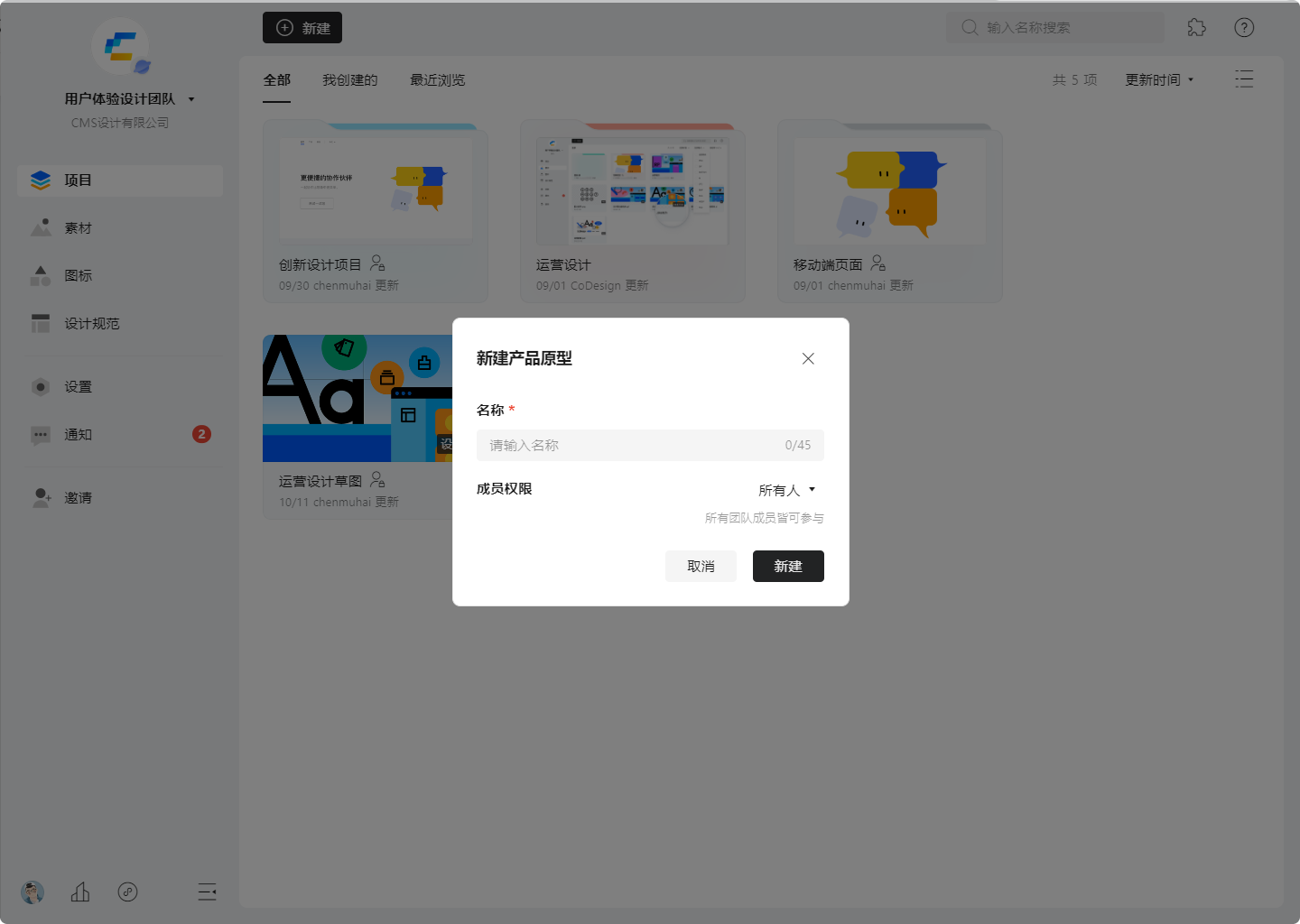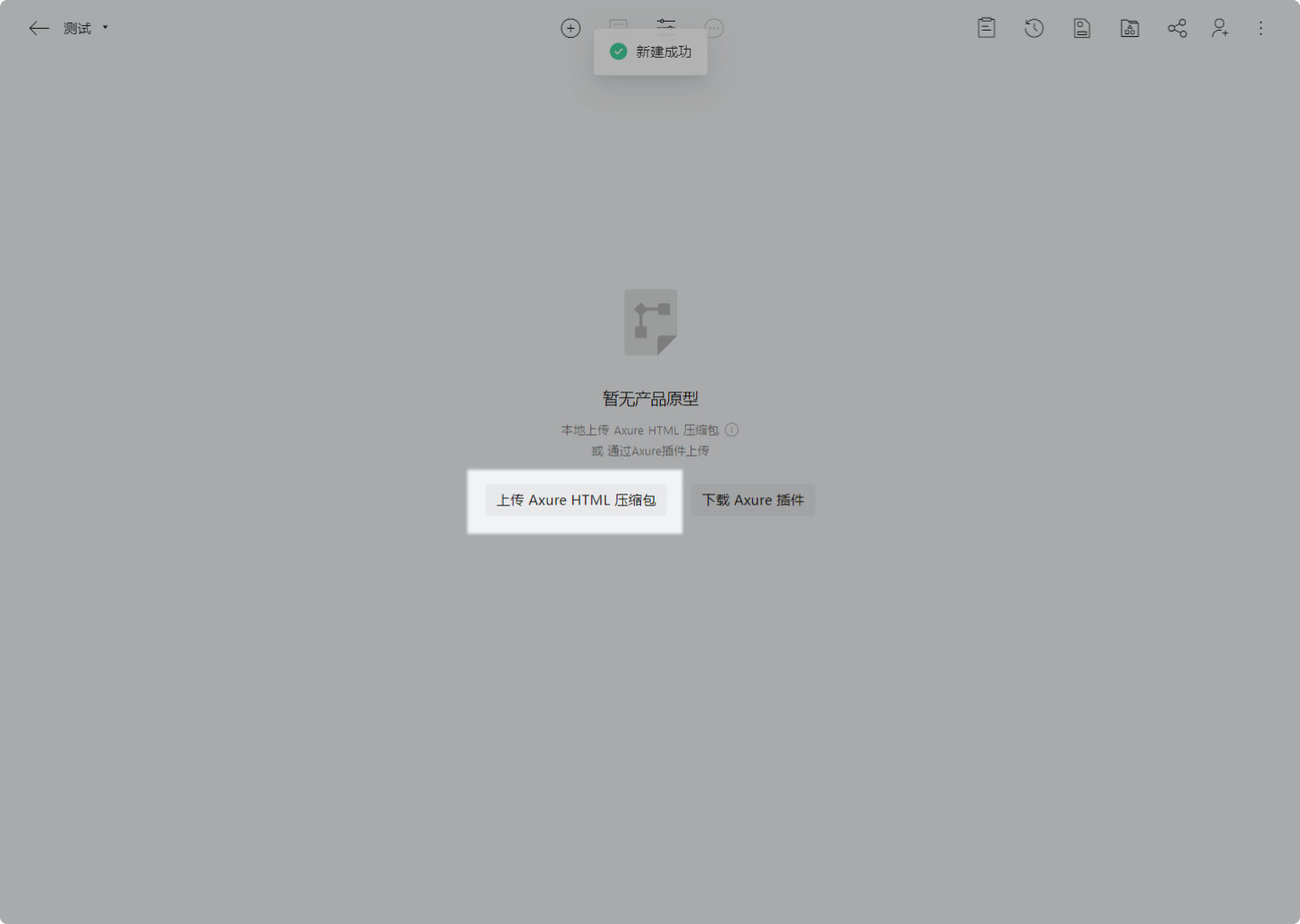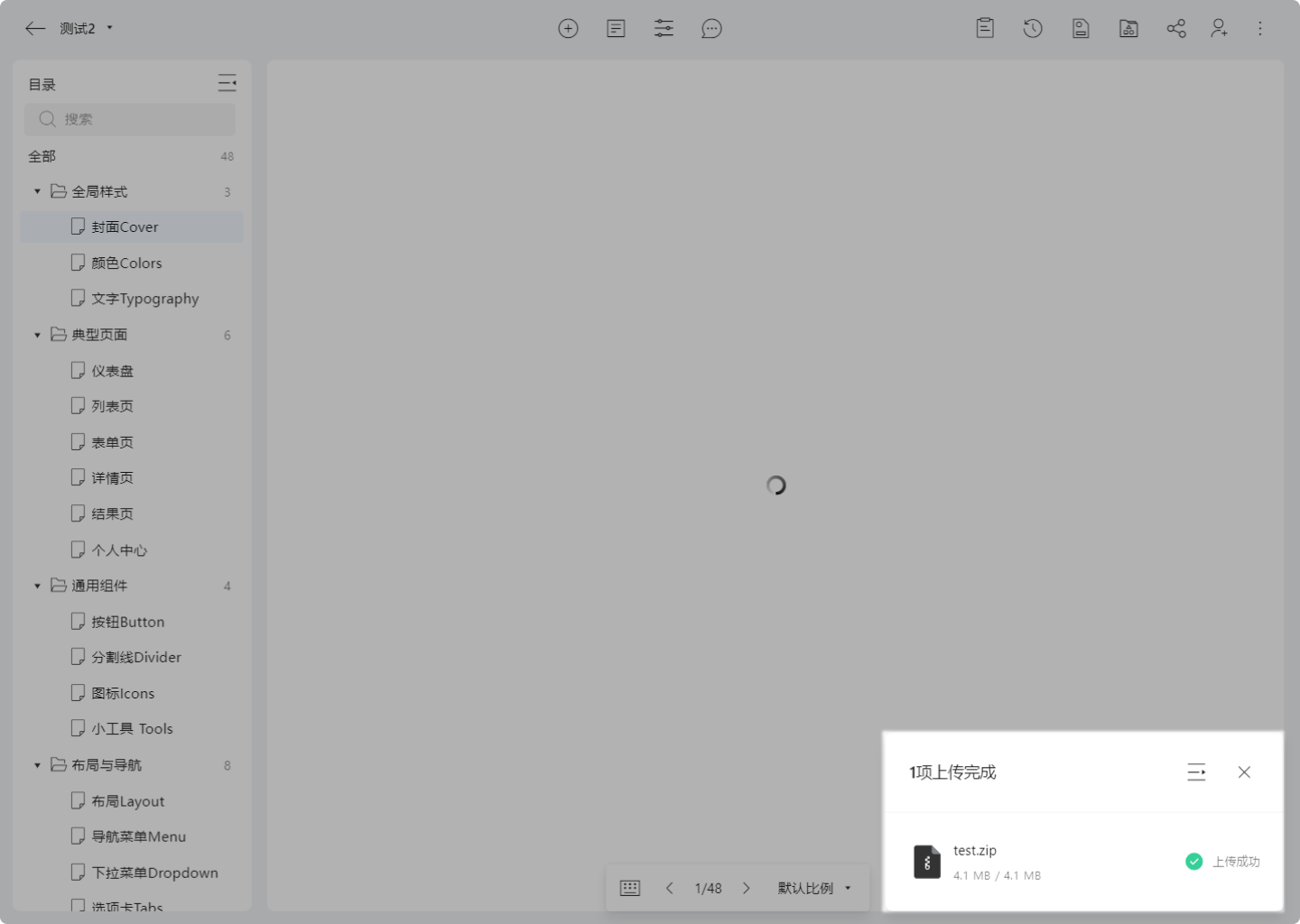上传产品原型
Figma 插件上传
点击 下载 Figma 插件 (opens new window),将会自动跳转到 Figma 商店中,点击「 Try it out」-> 在「Resources 资源」-> 「Plugins 插件」-> 「Recents 最近」列表内可找到。
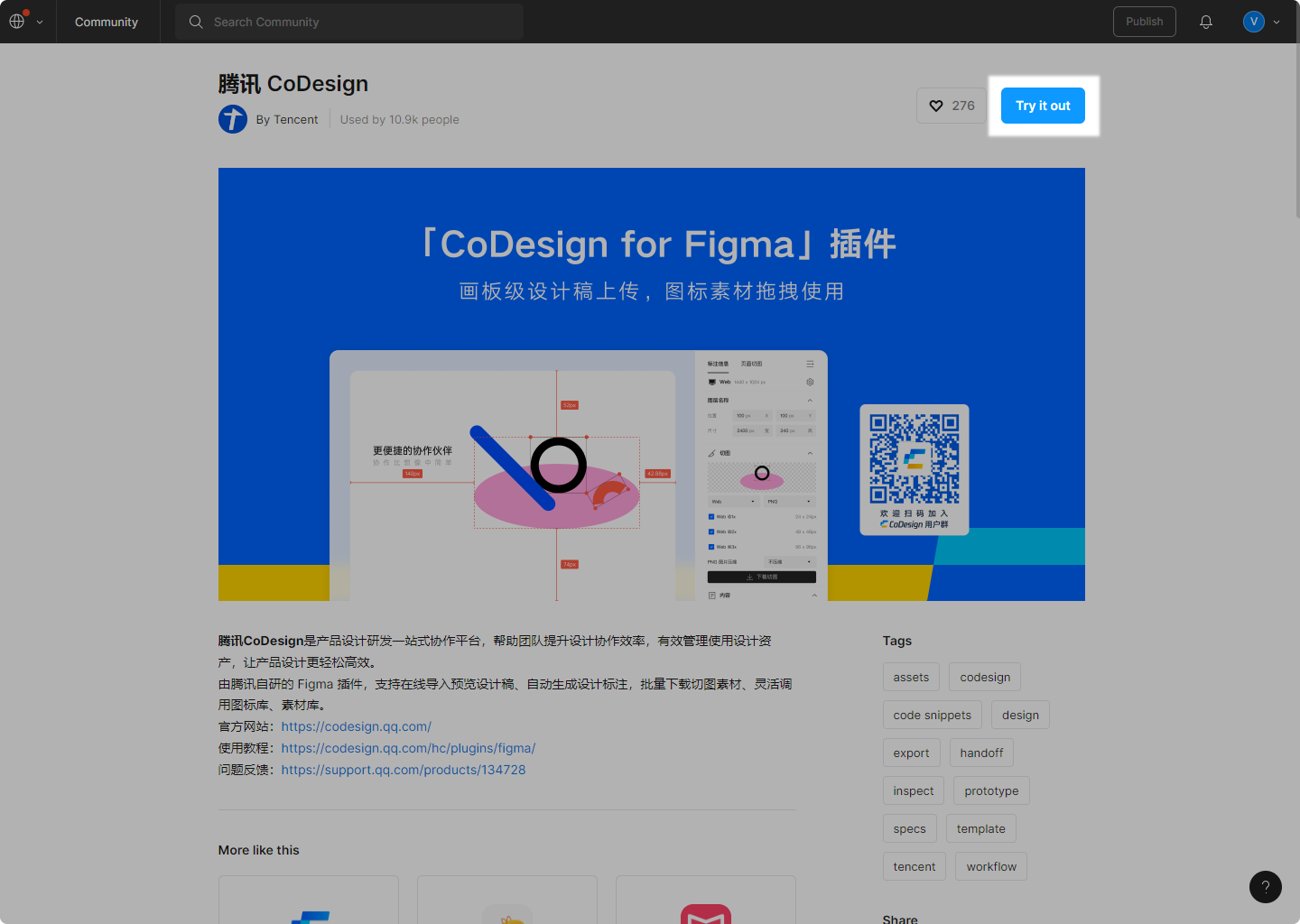
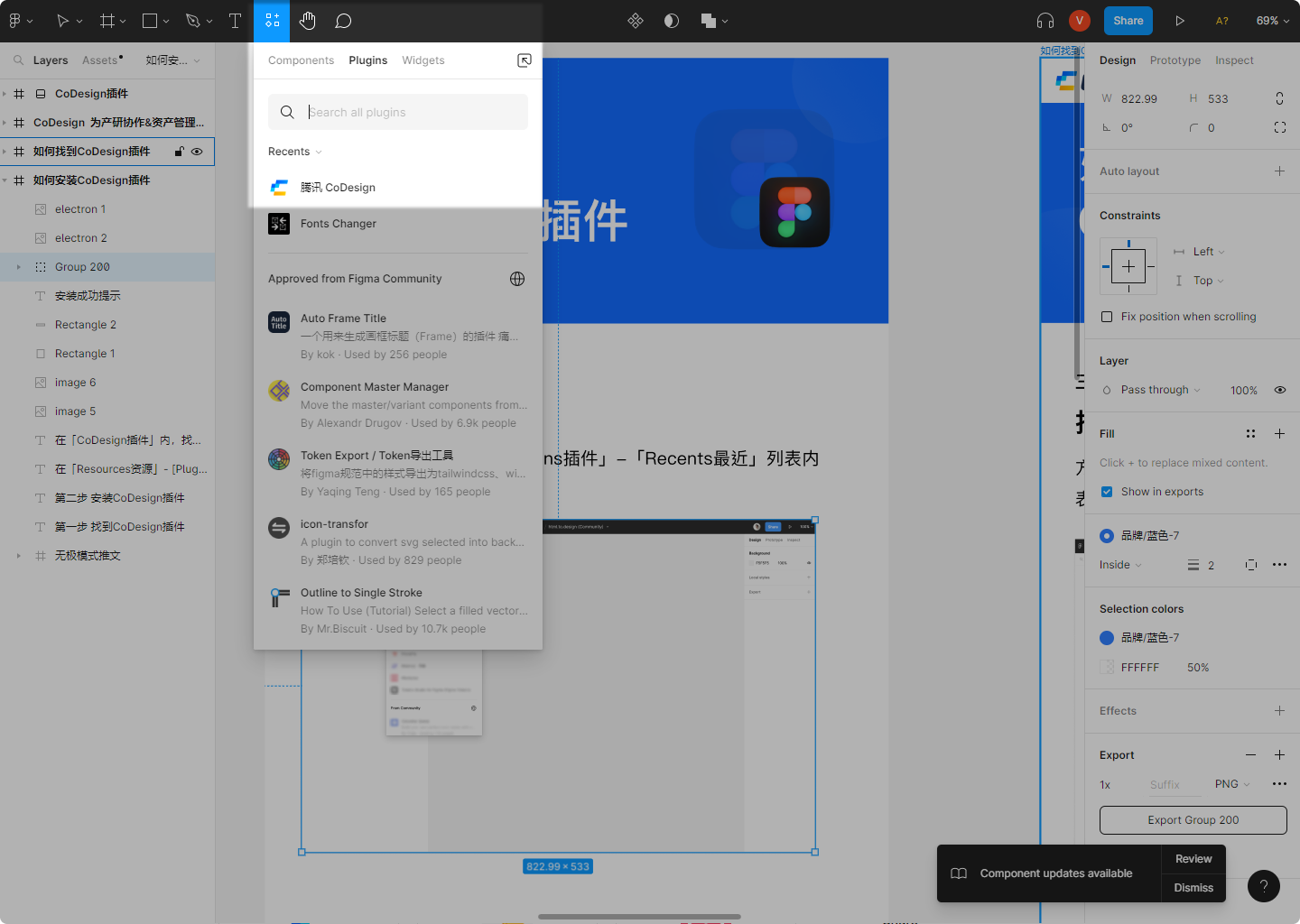
在「CoDesign 插件」内,点击 「┇」-> 「Save 保存」入口,并点击。安装成功后,即可在多个入口内找到并使用插件。
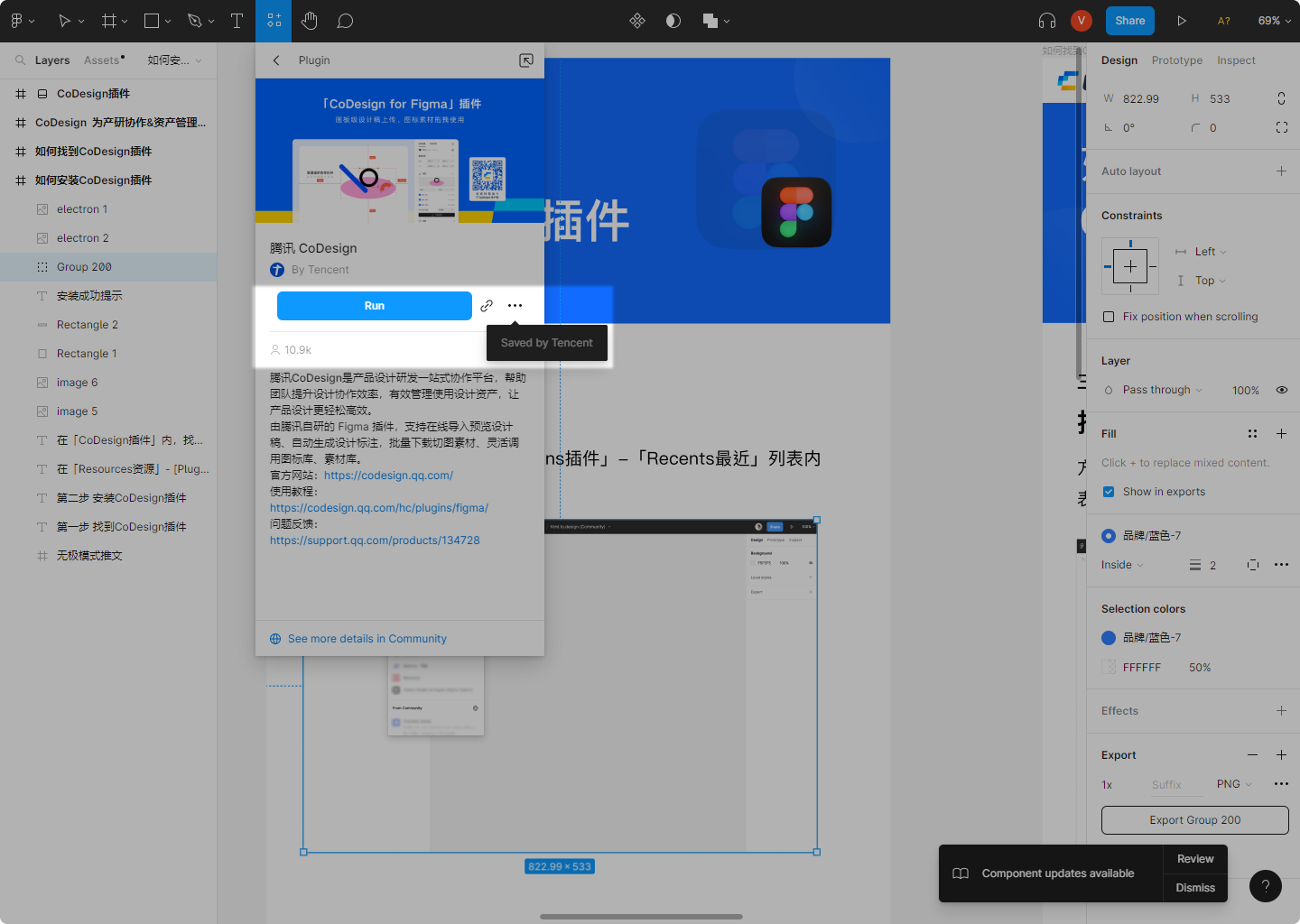
共有三种方式在 Figma 中找到 CoDesign for Figma 插件。
方式一:在「Resources 资源」- 「Plugins 插件」-「Recents 最近」列表内可找到。
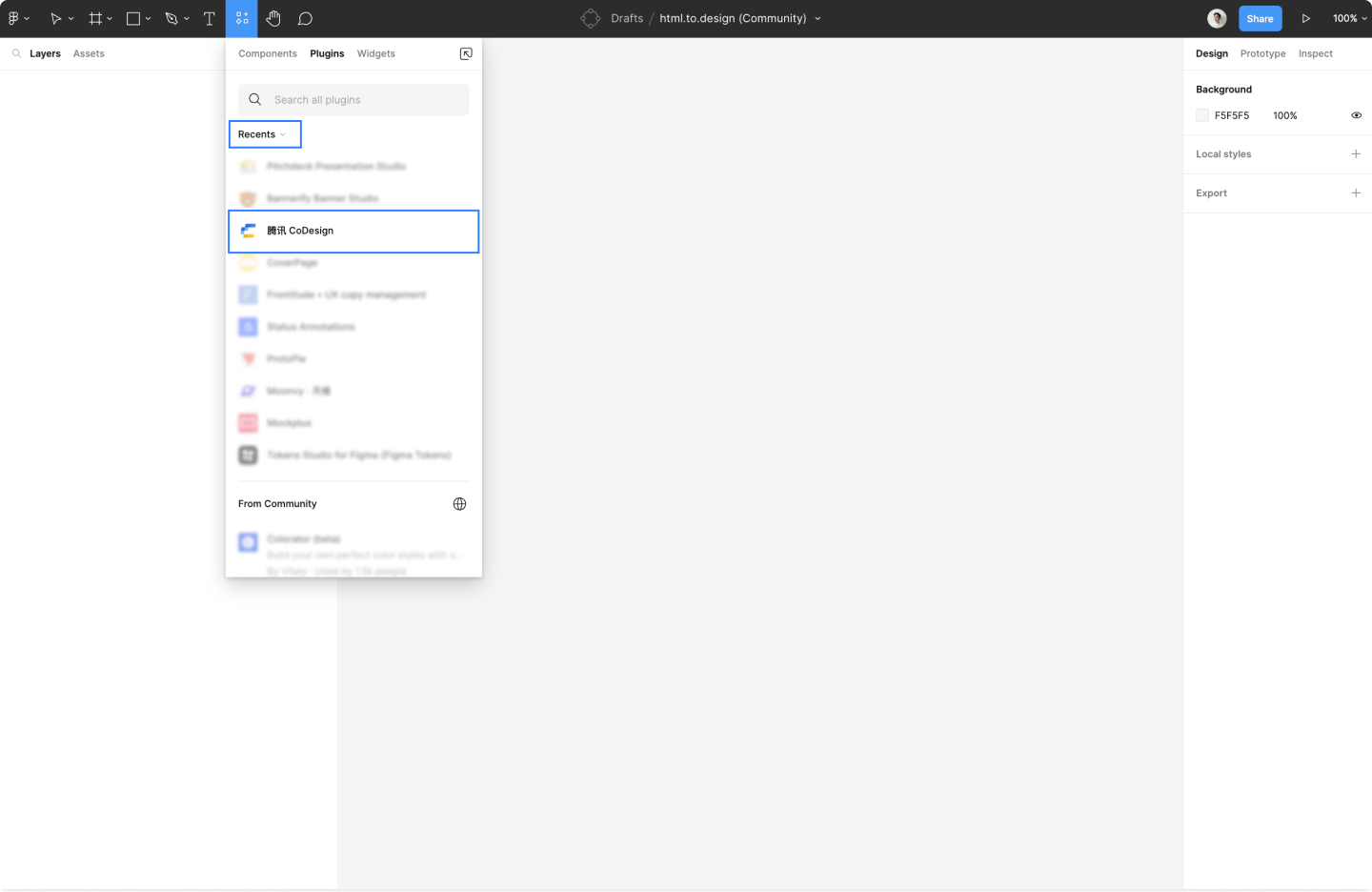
方式二:在「Resources 资源」- 「Plugins 插件」-「Saved 已安装」列表内可找到。
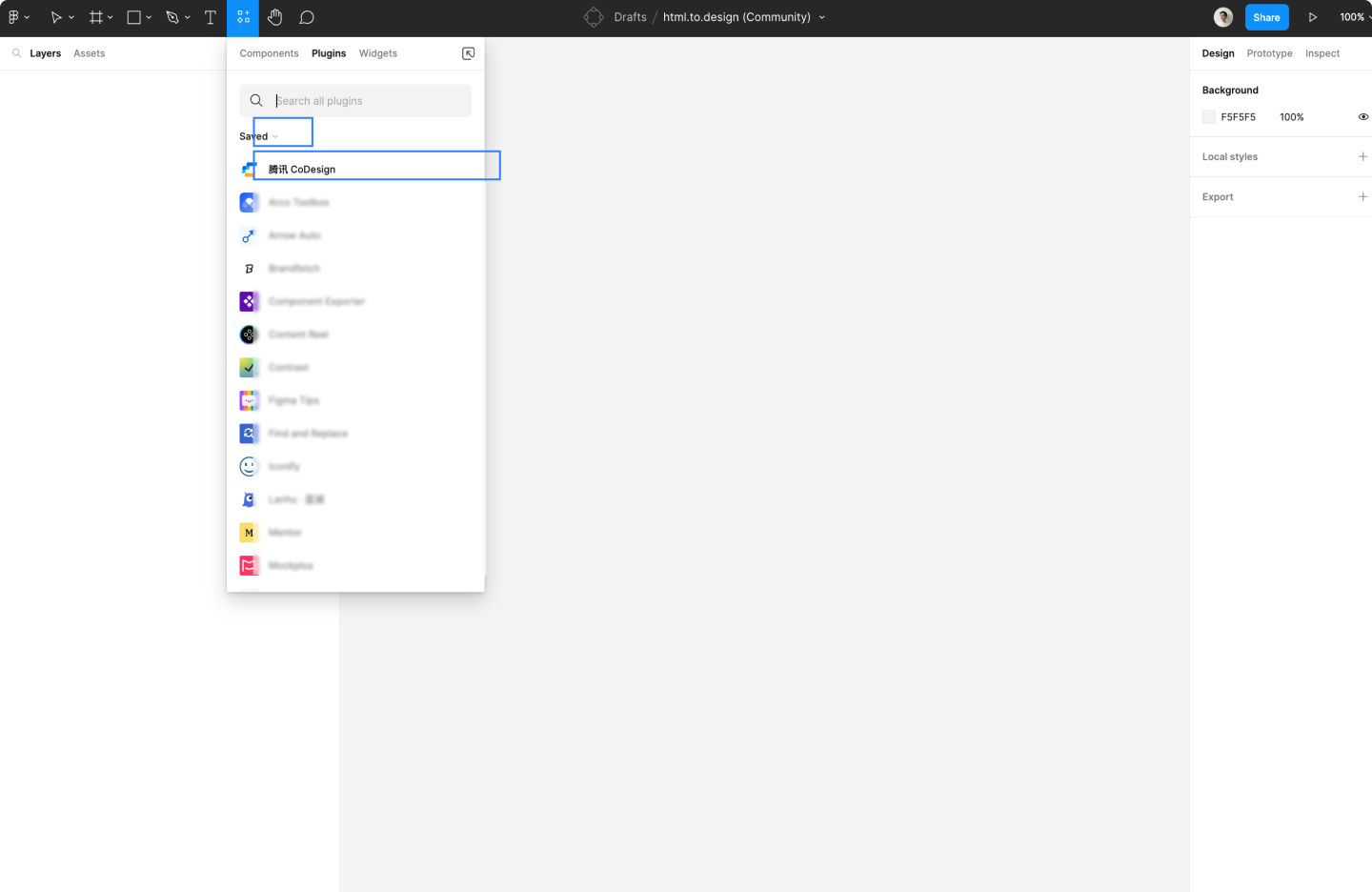
方式三:在「任意位置」右键唤起「右键菜单」,在「Plugins 插件」内即可找到插件。(也在「Saved plugins 已安装插件」内查找)
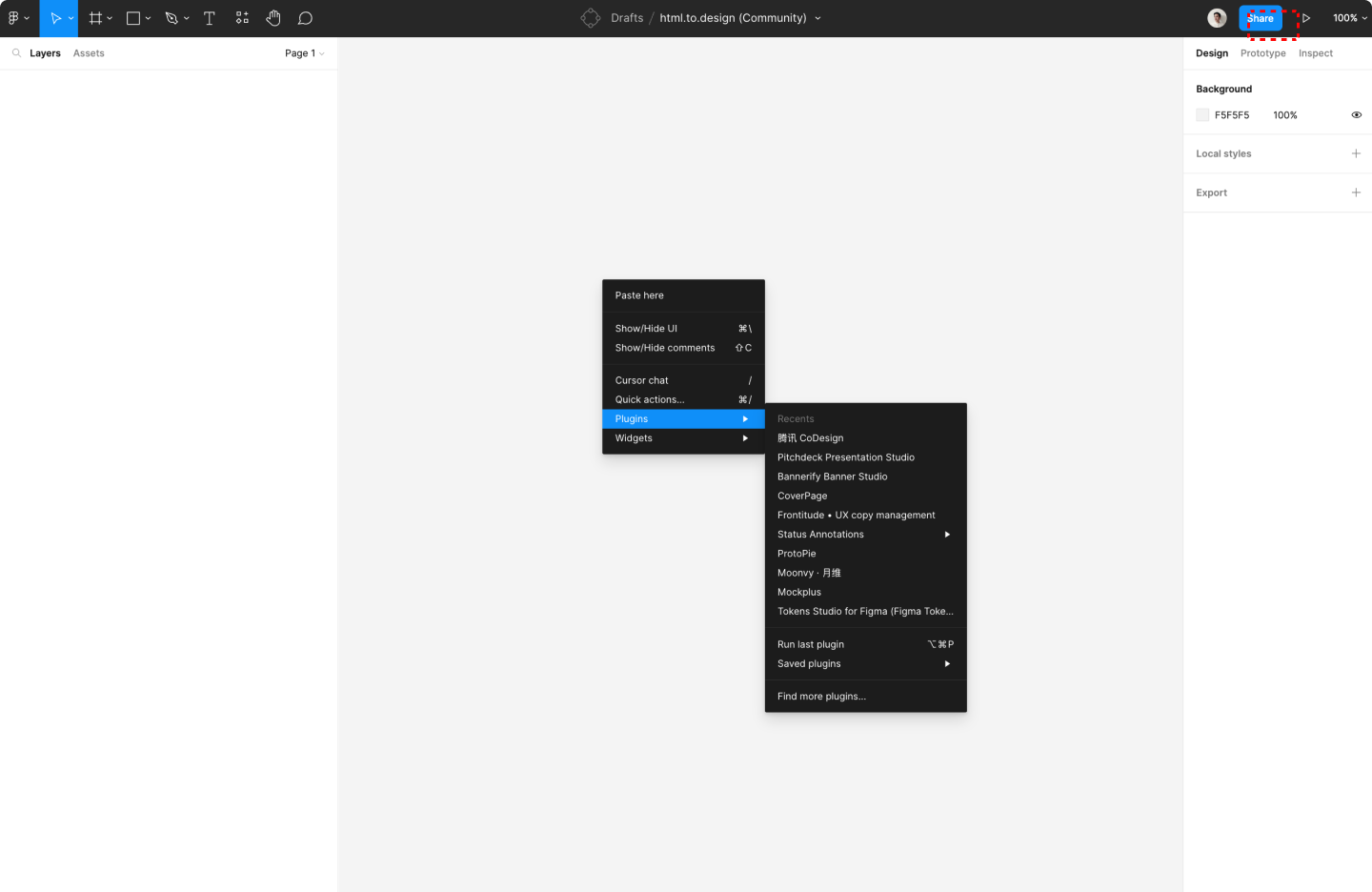
鼠标右键 -> Plugins -> CoDesign -> 选择「产品原型」-> 「选择当前页内容」或「整页上传」后 -> 点击上传,即可将 Figma 画布中的画板、画板以外的连线和文本一键传至 CoDesign。
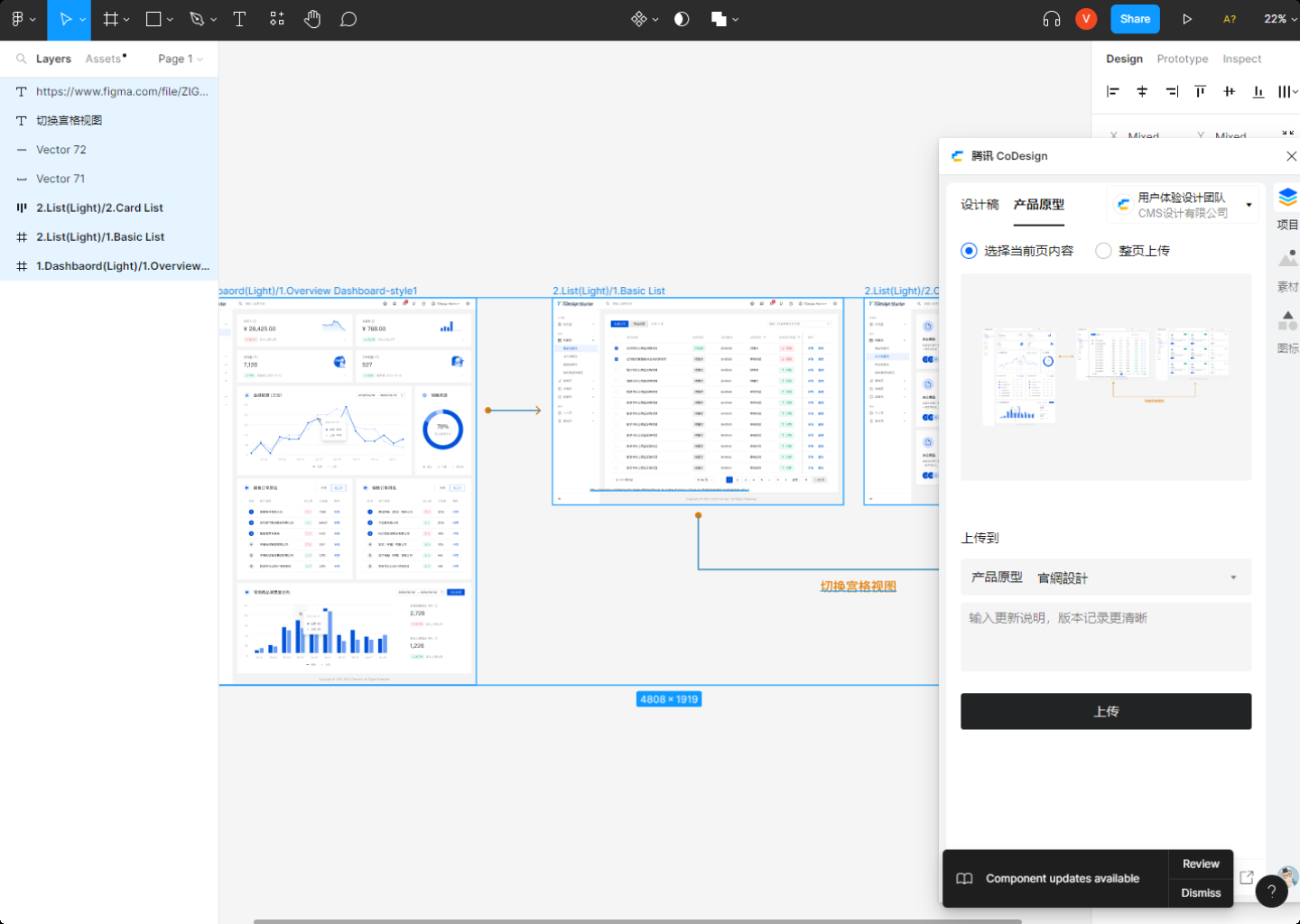
Axure 插件上传
Axure 插件安装:https://codesign.qq.com/download (opens new window)
CoDesign Axure 插件支持统一登录入口,插件和 Web 端共享登录态,点击 「登录」后跳转至 Web ,先注册/登录你的 CoDesign 帐号。下载安装好 CoDesign Axure 插件后,扫码/手机号进行登录。
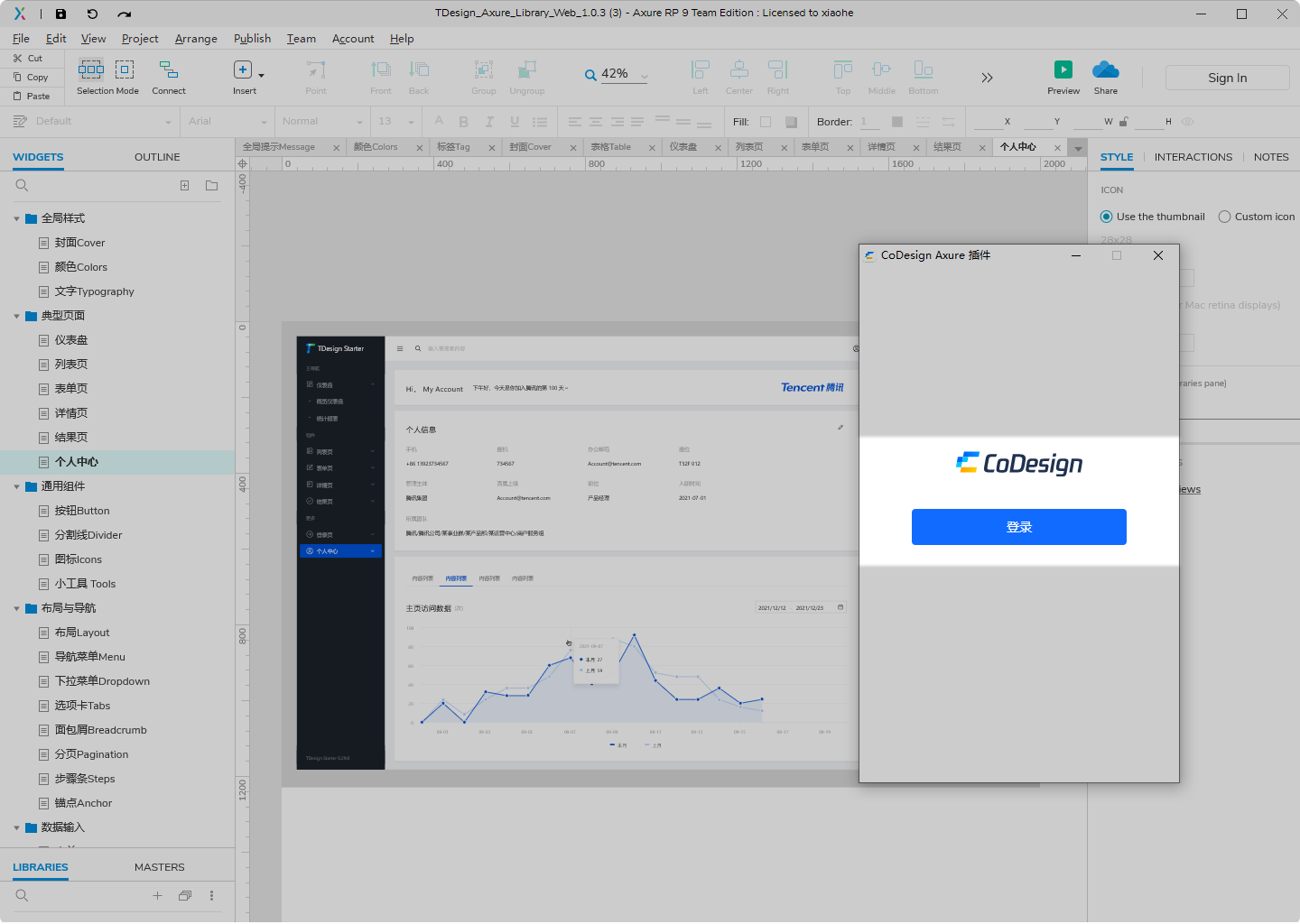
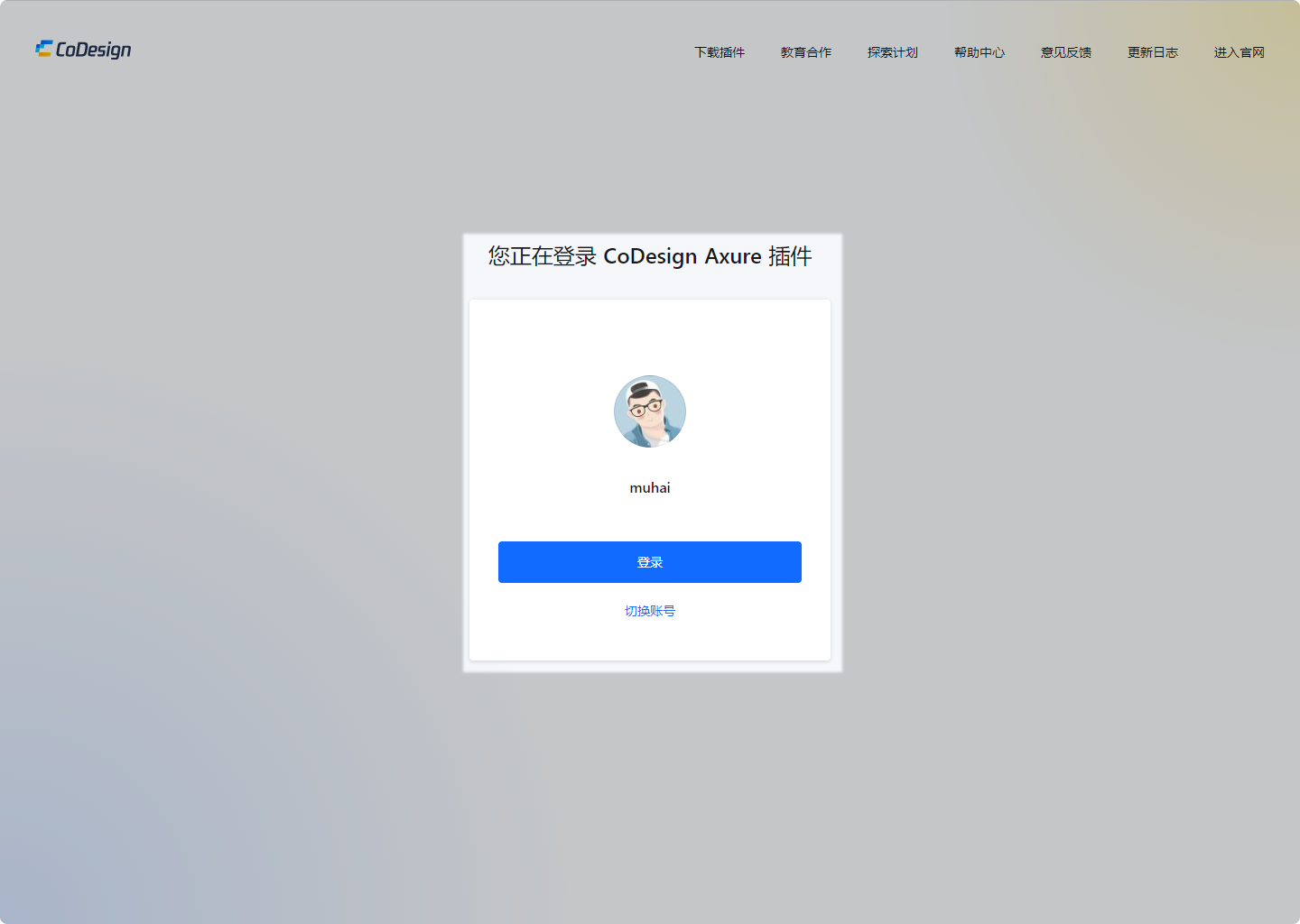
在 Axure 内打开需要上传的 Axure 文档,点击 Axure 右上角的「Preview/预览」,然后打开 CoDesign Axure 插件。
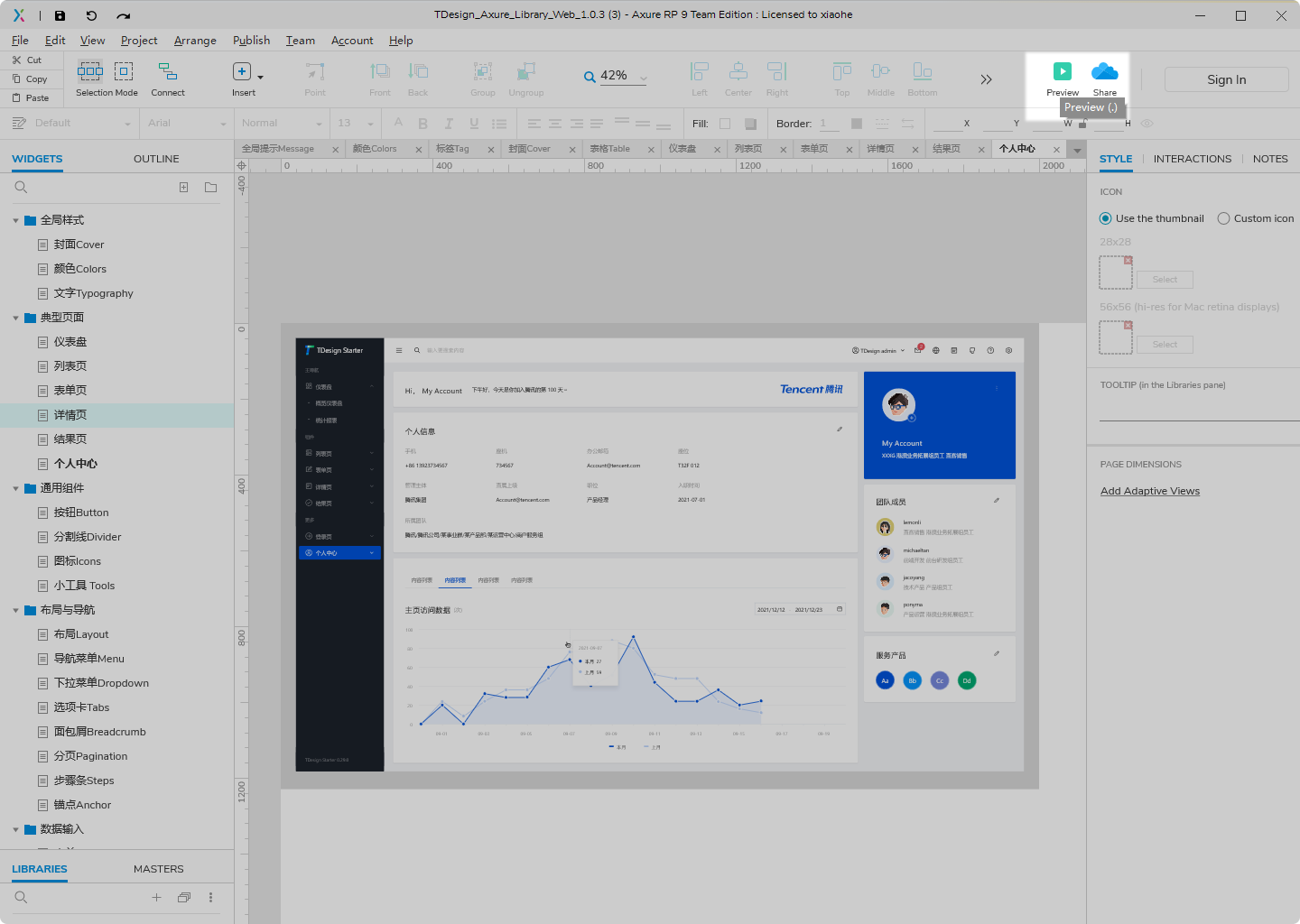
当同时有多个预览的 Axure 文档时,需先选择要上传的 Axure 文件才可上传。
提示
最多可检测 5 个预览文件,如超过,请关闭多余的预览文件后刷新。
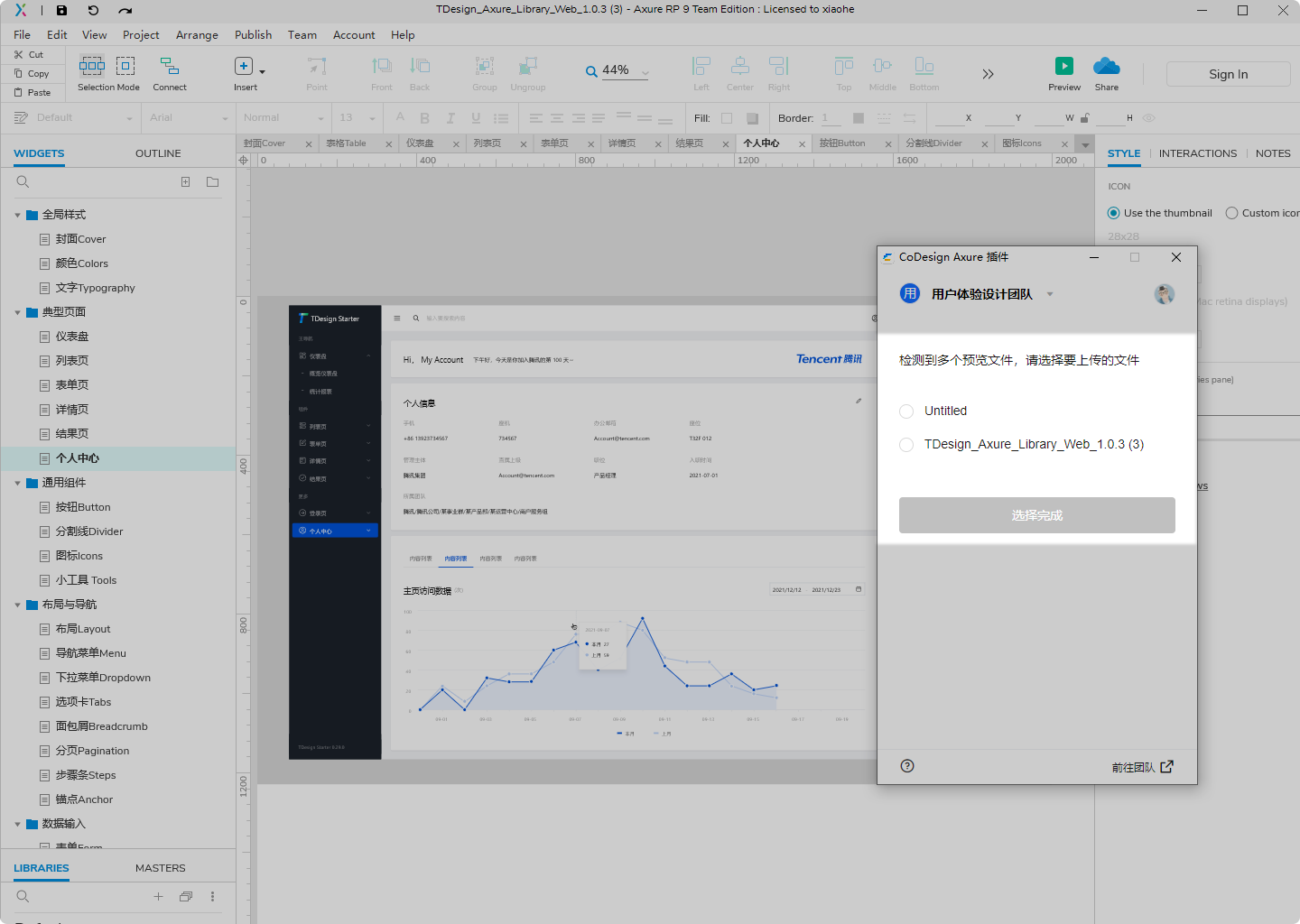
上传产品原型
在产品原型输入框中选择 Axure 上传的目标产品原型或选择「新建产品原型」后 -> 按需填写更新说明后点击上传。
提示
后续上传新的 Axure 文件,默认继承上次选择的团队/产品原型。
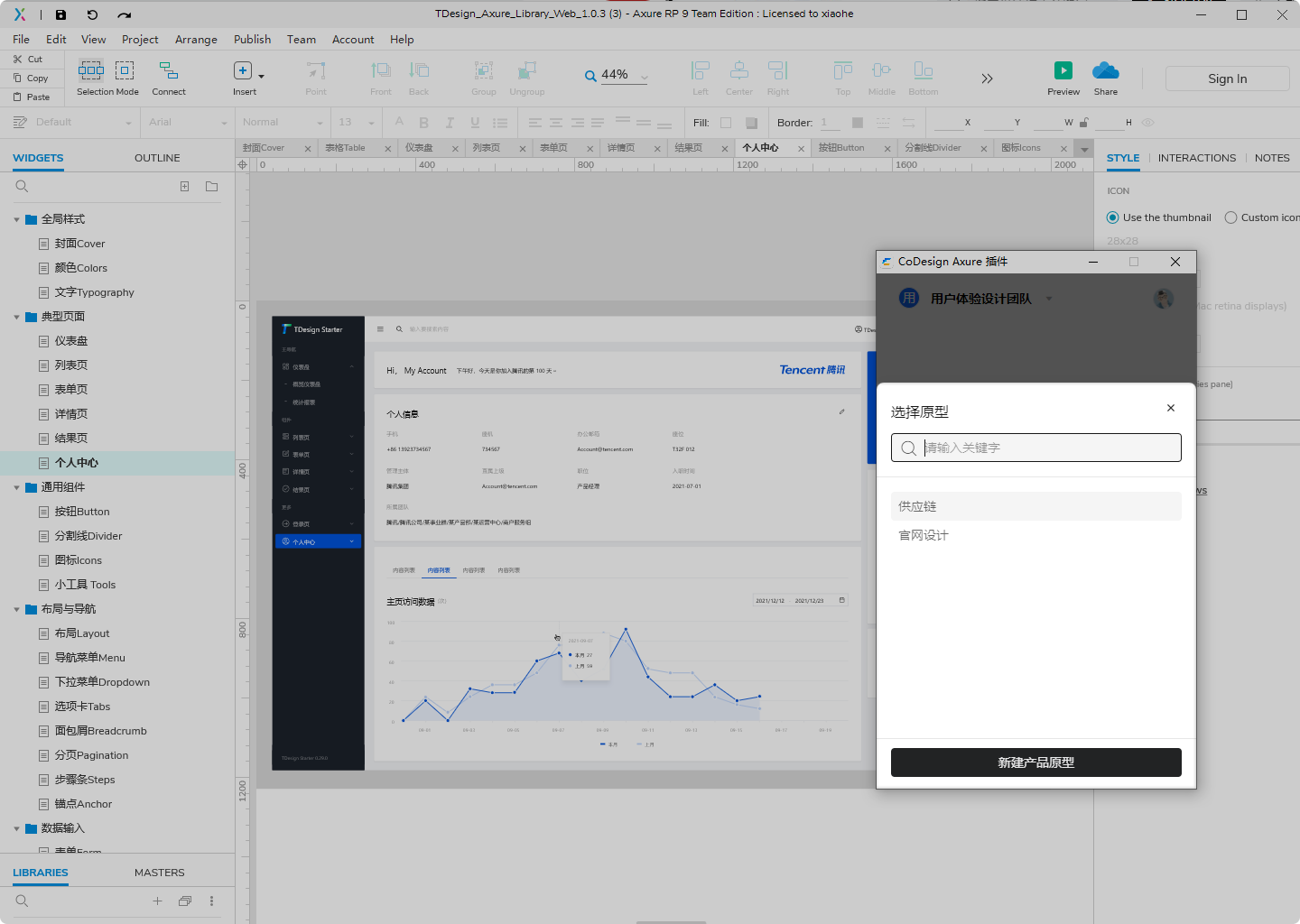
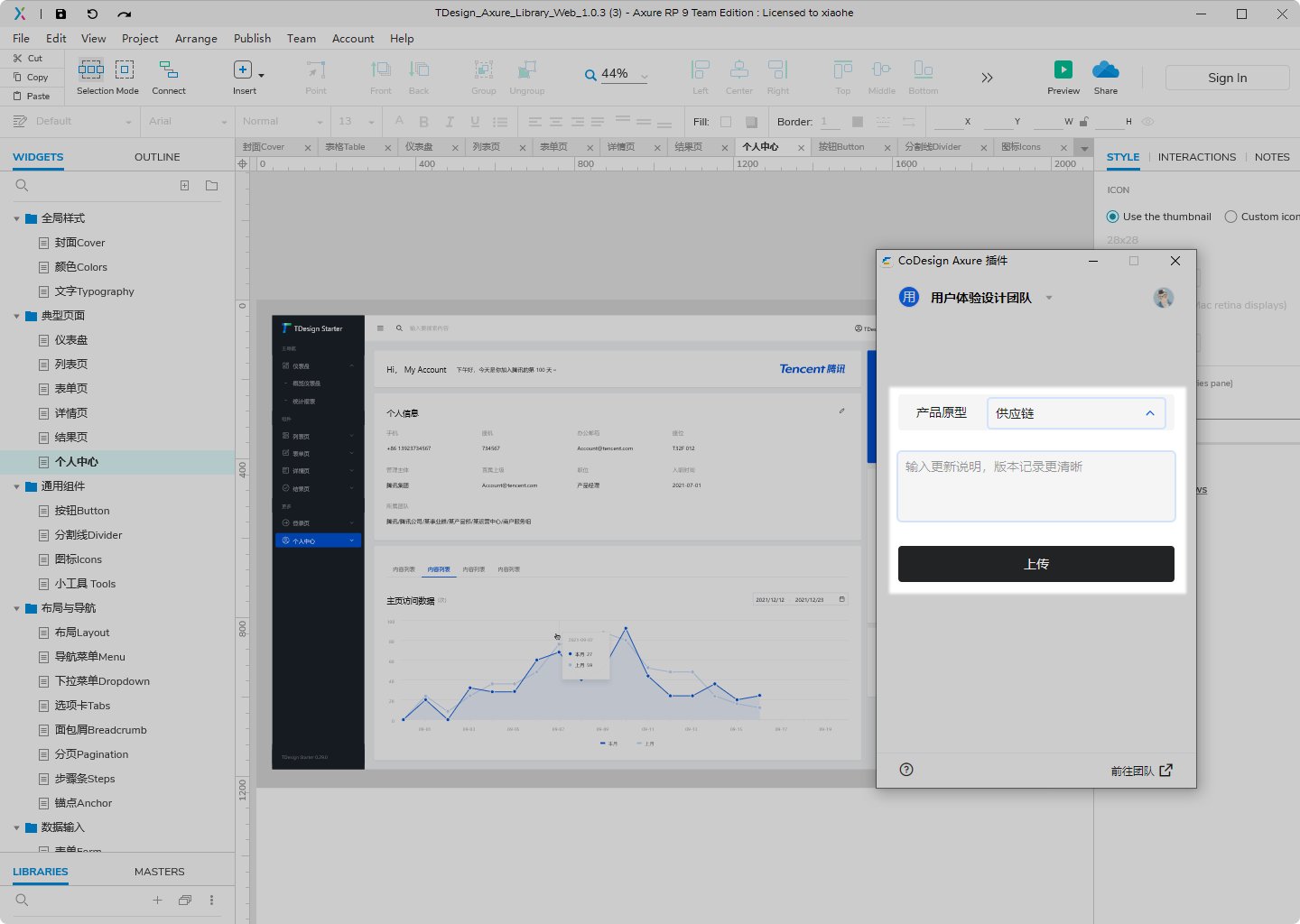
覆盖上传
不同的 Axure 文档或对 Axure 文档进行修改/更新后二次上传时,只要选择的目标产品原型不变,Web 端的新版本文档都将对原版本进行覆盖。
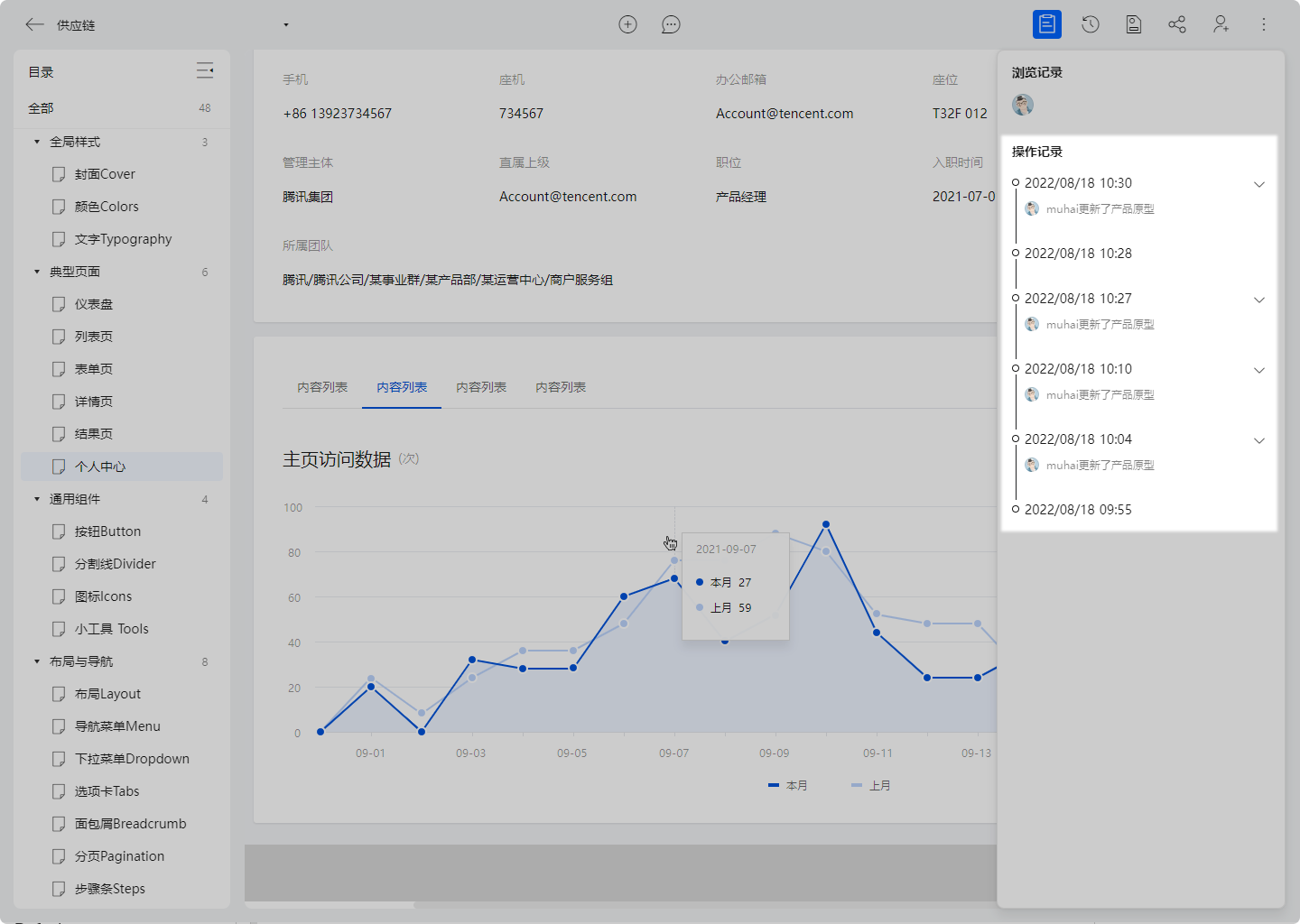
Axure HTML 压缩包上传
在 Axure 中打开编辑的文档,点击「publish」 -> 「生成 HTML 文件」,选择存储路径后,点击「Publish Locally」,即可导出 HTML 文件。
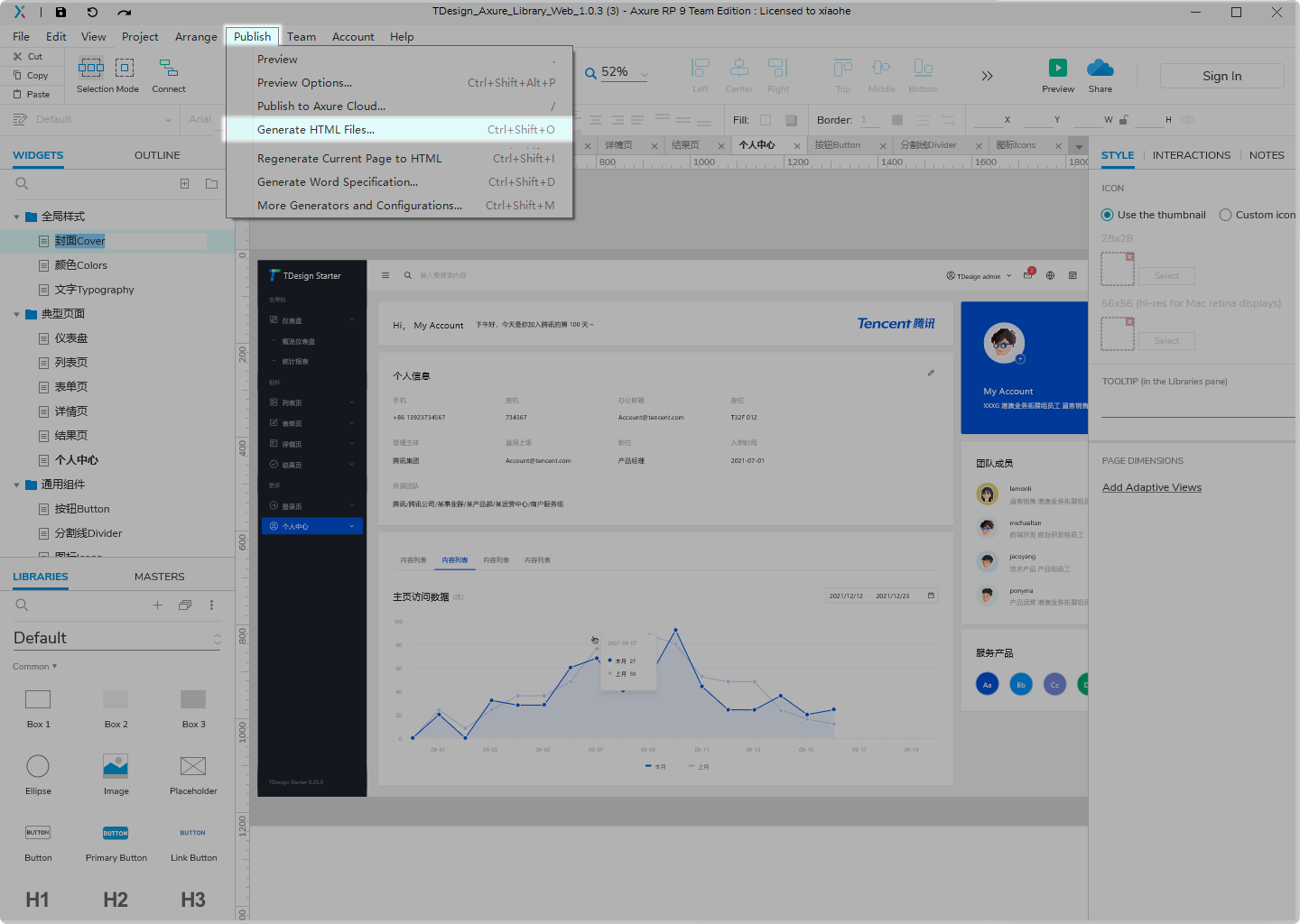
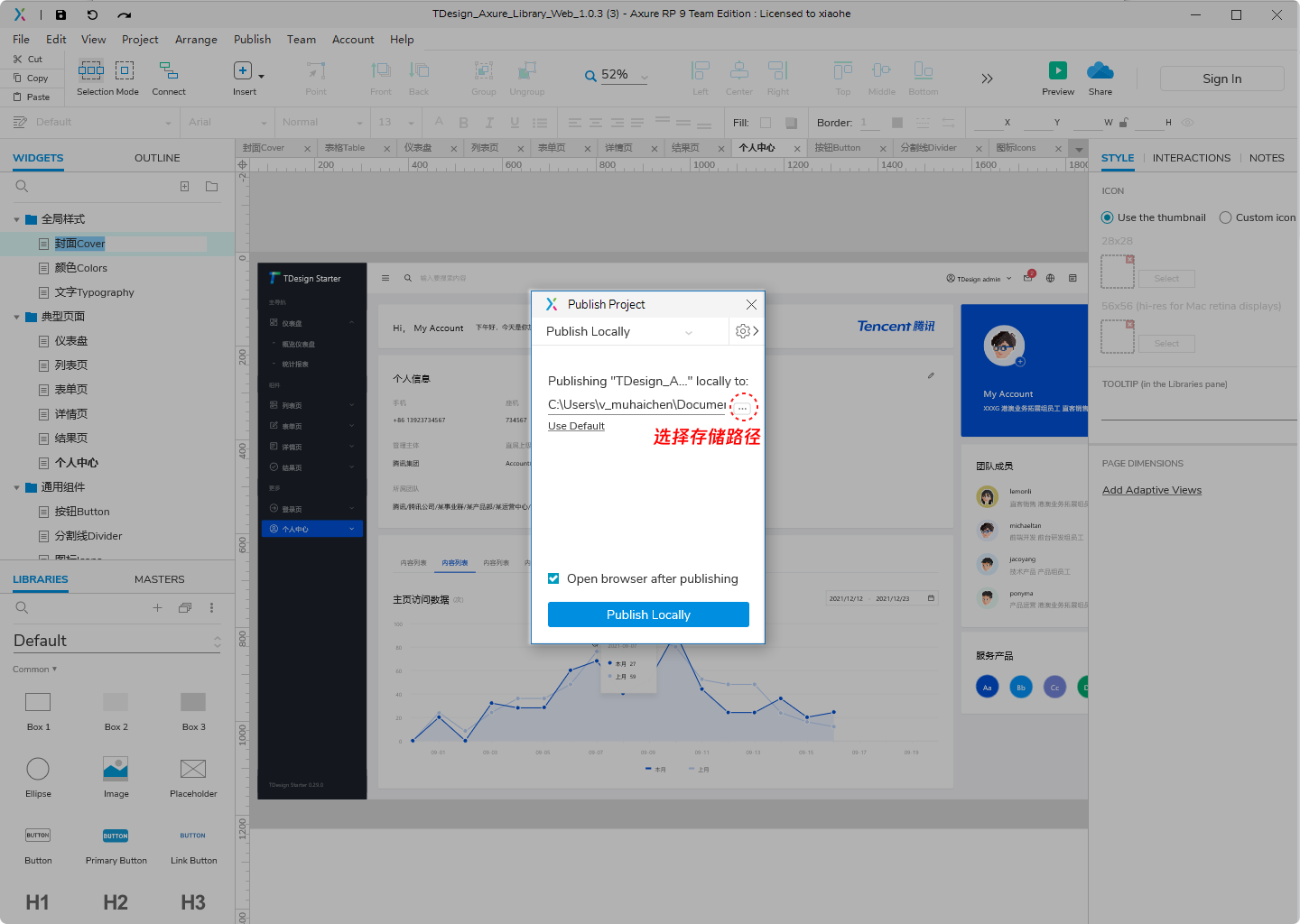
在下载路径中找到导出的 files 文件夹,鼠标右键选择「添加到"XXX.zip"」。
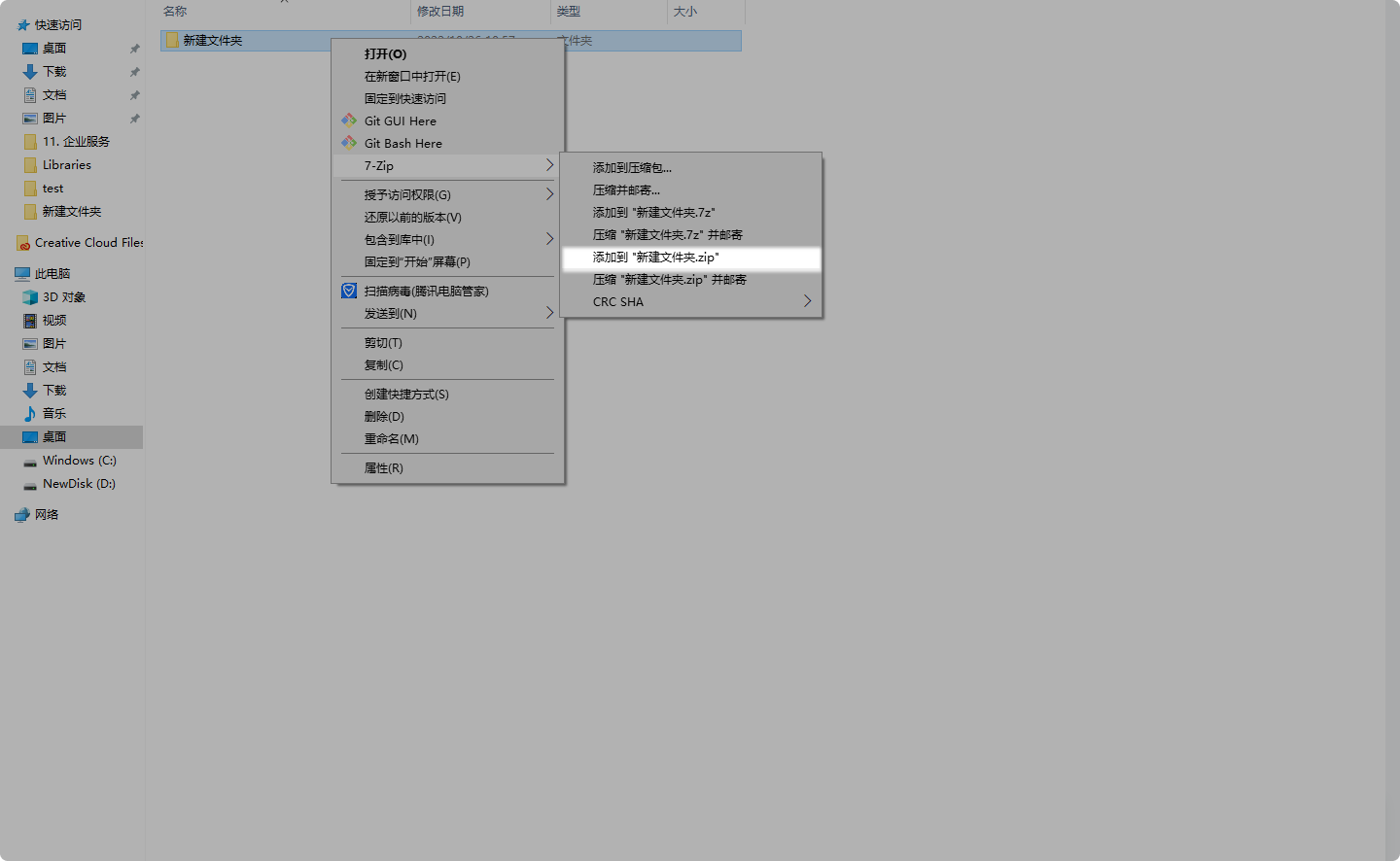
在 CoDesign 中选择「新建」 -> 「新建产品原型」,进入产品原型页面,点击「上传 Axure HTML 压缩包」,选择对应的 zip 压缩包即可上传。